miwifi.com и 192.168.31.1 – вход в настройки роутера Xiaomi
Давайте угадаю, вы хотели зайти в настройки своего роутера Xiaomi, но что-то пошло не так. Угадал? В этой статье я постараюсь подробно показать, как выполнить вход в панель управления роутера по адресу miwifi.com, или 192.168.31.1. Проще говоря, как открыть в браузере страницу с настройками. Эта страница называется web-интерфейс. Почему-то его часто называют личный кабинет. Хотя это разные вещи, но сегодня не об этом.
И так, зайти в настройки маршрутизатора Xiaomi можно по IP-адресу 192.168.31.1 (этот адрес установлен по умолчанию), или через хостнейм miwifi.com. Именно этот адрес указан на корпусе роутера:
Без этого вообще никак. Чтобы выполнить первую настройку роутера – нужен доступ к web-интерфейсу. Чтобы сменить пароль, или еще какие-то параметры, так же нужно заходить в панель управления. Разумеется, нет необходимости заходит туда каждый день, но все же.
Я буду показывать на примере своего роутера Xiaomi mini WiFi. Но следуя этой инструкции, вы так же сможете выполнить вход в настройки роутера Xiaomi WiFi MiRouter 3, Mi WiFi 3c, Xiaomi Mi WiFi Router 3G, Mi WiFi Router HD, Pro R3P и Xiaomi Mi Nano.
Если вы хотите настраивать и управлять роутером с телефона или планшета, то лучше всего это делать через фирменное приложение «Mi Wi-Fi», которое можно установить с Google Play на Android и с App Store для устройств на iOS. Но через браузер так же можно. Если вы не хотите устанавливать приложение.
В конце этой статьи я постараюсь ответить на самые популярные вопросы по этой теме. Например: как открыть настройки на русском, или английском языке, какой пароль вводить при входе, а так же поделюсь ссылками на другие полезные статьи.
Как зайти в web-интерфейс Xiaomi по адресу miwifi.com или 192.168.31.1?
Первым делом подключаемся к маршрутизатору. Можно соединить его с компьютером, или ноутбуком с помощью сетевого кабеля. Но, так как с роутерами Xiaomi в комплекте нет сетевого кабеля (по крайней мере с моделью mini), то это не очень актуально. Но на всякий случай показываю как это сделать (обратите внимание, что в синий порт у вас может быть подключен интернет, у меня он просто не подключен на момент съемки фото).

Или подключитесь к Wi-Fi сети со своего ноутбука, телефона, планшета и т. д. Если роутер новый, то сеть будет с заводским именем и не защищена паролем.
После подключения откройте на своем компьютере, или мобильном устройстве любой браузер (советую стандартный Internet Explorer или Microsoft Edge) и перейдите по адресу miwifi.com (можно набрать с http:// получится http://miwifi.com).
Если настройки по этому адресу будут не доступны и вы увидите ошибку, то попробуйте зайти на 192.168.31.1. Так же можно набирать с http://
Адрес вводим именно в адресной строке браузера, а не в поисковой. А то вместо панели управления откроется Яндекс, или Google с результатами поиска.
Обратите внимание! По этой инструкции можно получить доступ к маршрутизатору на оригинальной прошивке. Если у вас установлена прошивка OpenWRT, или Padavan, то адрес скорее всего будет 192.168.1.1, или 192.168.0.1
Если роутер еще не был настроен, то откроется окно с предложением установить программу на мобильное устройств. Пропускаем его и переходим к настройке маршрутизатора. Можете смотреть на примере настройки Xiaomi mini WiFi.
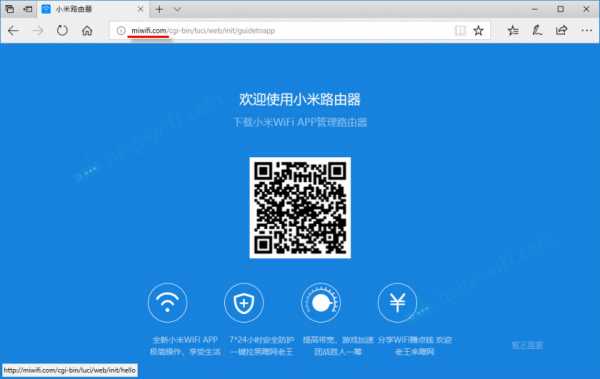
Если роутер у вас уже настроен, то появится запрос пароля. Этот пароль вы (или кто-то другой) устанавливали в процессе первой настройки. Это не пароль от Wi-Fi сети (но они могут совпадать).

И уже после авторизации (если вы правильно укажете пароль) появится web-интерфейс.
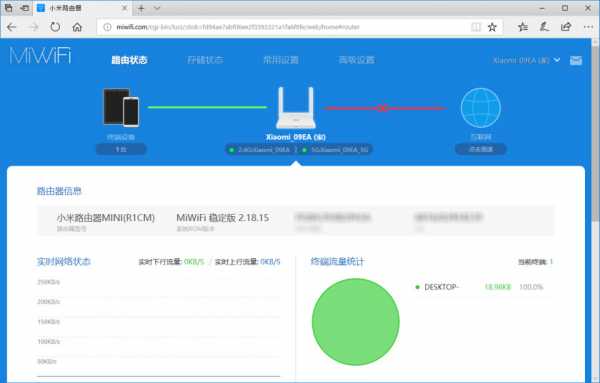
Если вы забыли пароль от роутера Xiaomi, то придется делать сброс всех параметров к заводским. Ссылку на инструкцию вы найдете ниже.
Проблемы со входом, пароль, язык панели управления и другая информация
Сам процесс доступа к web-интерфейсу мы уже рассмотрели. Хочу еще ответить на несколько вопросов и пояснить некоторые нюансы. Как показывает практика, не всегда удается без проблем зайти в настройки маршрутизатора.
- Что делать, если страница с настройками не открывается? Появляется ошибка, сайт Xiaomi, или поисковая система. Обязательно проверьте подключение к роутеру. Будь-то по кабелю, или по Wi-Fi. Обратите внимание, что вы должны быть подключены только к роутеру Xiaomi. Может вы подключились по кабелю, а ноутбук еще к какой-то Wi-Fi сети подключен. Попробуйте сменить браузер. Обратите внимание, в какой строке вы вводите адрес miwifi.com. Попробуйте зайти на 192.168.31.1. И если есть возможность – зайдите с другого устройства. Так же можно выполнить сброс настроек маршрутизатора к заводским.
- Как открыть miwifi.com на русском, или английском языке? Язык панели управления никак не зависит от того, по какому адресу, или как вы будете в нее входить. Это зависит от прошивки. Сразу скажу, что оригинальной прошивки Xiaomi на русском языке нет. Панель управления может быть либо на китайском (как на моем Xiaomi mini WiFi), либо в лучшем случае на английском (можно попробовать обновить прошивку на английскую). Если интернет через роутер уже работает, то настройки можно перевести в браузере Хром, или Яндекс Браузер.
 Перевод не идеальный и внешний вид страницы немного портится, но так намного удобнее выполнять настройку.
Перевод не идеальный и внешний вид страницы немного портится, но так намного удобнее выполнять настройку. - Какой пароль нужно ввести при входе в настройки? В статья я об этом уже писал. Когда вы заходите в настройки маршрутизатора первый раз, то запроса на ввод пароля не будет. Наоборот, в процессе первой настройки его необходимо придумать и установить. В дальнейшем, когда вы будете заходить на miwifi.com, необходимо будет вводить пароль, который защищает настройки. И если вы его забыли, то придется делать сброс к заводским параметрам.
На этом все. Жду ваших отзывов и вопросов в комментариях. Всего хорошего!
help-wifi.com
Обзор роутера Xiaomi Mi Router 4
Роутер Xiaomi Mi Router 4 приехал ко мне в середине лета из интернет-магазина GearBest на смену старому роутеру D-Link DIR-615, который отработал у меня дома много лет и абсолютно устарел по меркам 2018 года.
В первую очередь хотелось получить гигабитное проводное соединение между домашним сервером (файловым хранилищем) и домашним же компьютером. Еще хотелось добавить поддержку 5 Ггц Wi-Fi, поскольку дома уже имеются устройства с поддержкой этого стандарта (например, Khadas VIM и Khadas VIM2)
Ну и, наконец, было бы неплохо чтобы роутер обладал приятным внешним видом и радовал глаз. Кому как, но лично для меня внешний вид используемых вещей тоже имеет значение.
Только появившийся на тот момент в продаже Xiaomi Mi Router 4 отвечал всем трем требованиям.
Характеристики
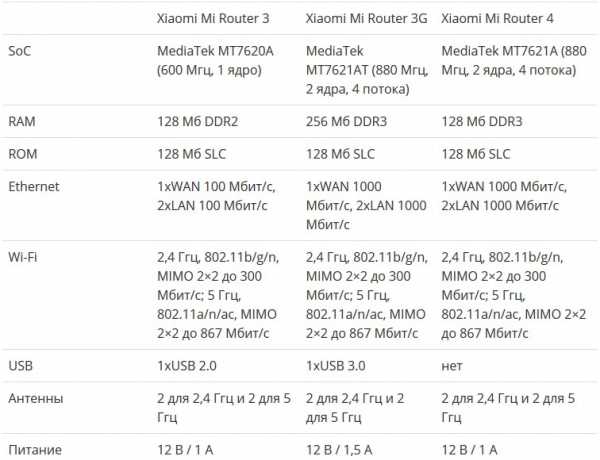
Характеристики Mi Router 4 смотрятся как шаг назад по сравнению с Mi Router 3G: при тех же гигабитных портах и схожих процессорах “четверка” лишилась USB-порта и получила уменьшенный вдвое объем оперативной памяти.
А разгадка проста: традиционный для производителей компьютерного “железа” маркетинг добрался и до китайских брендов.
В линейке роутеров Xiaomi третьего поколения было три модели:
В четвертом поколении бюджетный сегмент занимает модель Mi Router 4Q – эта модель пришла на замену 3C. Роль середнячка достается рассматриваемому в данной статье Mi Router 4 – он сменяет собой обычную “трешку”. И по-настоящему мощная и прорывная модель должна стать преемником 3G, но на данный момент о ней еще ничего не известно.
Из маркетинговых же соображений Xiaomi Mi Router 4 имеет всего 2 гигабитных LAN-порта. В принципе SoC MediaTek MT7621A оснащен свитчем на 5 гигабитных портов, но с пятью портами “четверка” начала бы конкурировать с другой присутствующей на рынке моделью Xiaomi – роутером Mi Router R3P Pro.
В целом же характеристики роутера нельзя назвать ни хорошими, ни плохими. Они нормальные. Есть гигабитные порты WAN и LAN, поддержка 5 Ггц диапазона Wi-Fi.
А процессор MT7621 является хоть и не новым, но достаточно популярным решением в мире роутеров: помимо Xiaomi на нем выпускают сетевое оборудование такие бренды как Asus, MicroTik и ZyXEL.
Внешний вид и комплект поставки

Роутер поставляется в довольно крупной коробке из белого картона с логотипом Xiaomi и китайскими письменами.

Добрая половина внутреннего объема упаковки отводится под несъемные антенны.

Комплект поставки: Xiaomi Router 4, блок питания (вилка китайская), инструкция (на китайском).
Типовой комплект для устройств этого вида.
Придраться можно разве что к отсутствию патч-корда. Ведь роутер относится не к бюджетному, а к вполне себе среднему ценовому сегменту, и желание производителя сэкономить полтора доллара на комплектации выглядит несколько странно.

Сам роутер в распакованном виде. Его габариты – 20 x 12 см. Длина антенн – 17 см.
У антенн три степени свободы, они могут располагаться под углом 45°, 90° и 180° к горизонтали.
Кнопка с логотипом Mi нужна для активации функции MiNET. MiNET – это как WPS, только распространяется исключительно на устройства, относящиеся к экосистеме “умного дома” Xiaomi.
Сначала я думал, что китайцы просто “переизобрели” WPS под другим названием и преподносят под видом ноу-хау, но нет. С устройствами сторонних производителей данная функция не срабатывает.
К слову, настоящий WPS в модели все-таки есть. Только активируется он не аппаратной кнопкой, а через приложение-компаньон (о нем будет сказано ниже).

Xiaomi Router 4 – крупное устройство. Если сравнить его габариты с использовавшимся у меня ранее D-Link DIR-615, то новый роутер больше примерно на 50%.

Сзади находится 1 порт WAN, 2 порта LAN, отверстие для нажатия кнопки Reset и гнездо для питания. Все порты гигабитные.
Три вентиляционные прорези над разъемами носят скорее декоративный, чем функциональный характер.

А вот на дне роутера расположились уже настоящие отверстия для вентиляции. Они достаточно крупные и занимают собой большую часть площади основания.
На наклейке по центру отпечатан MAC-адрес устройства, локальный IP-адрес и названия точек доступа по умолчанию.
Стоит отметить отсутствие “ушек” для подвесного крепления. Впрочем, при необходимости их нетрудно изготовить самостоятельно.
Разборка

Чтобы добраться до внутренностей роутера понадобится слегка нарушить его товарный вид, а именно – продырявить наклейку, под которой скрывается винт, скрепляющий верхнюю и нижнюю половины корпуса.

После откручивания винта остается лишь пройтись пластиковой карточкой по щели в корпусе для отгибания защелок, и получаем доступ к материнской плате Xiaomi Mi Router 4.
На плате отпечан логотип Xiaomi и надпись “ARE YOU OK” (“с тобой все в порядке?”), видимо какая-то “пасхалка” для тех, кто в состоянии понять ее значение.
Размеры плата заметно меньше размеров самого корпуса – и это хорошо в плане охлаждения. Два беспроводных модуля, на 2.4 Ггц и 5 Ггц диапазоны, закрыты изолирующими металлическими кожухами. На каждый диапазон приходится по 2 антенны, проводки от которых промаркированы разными цветами.

Отсоединив антенны и открутив еще два винта добираемся до обратной стороны печатной платы.
Но ничего особо интересного тут нет – только модуль памяти с маркировкой Toshiba, да две термопрокладки для отвода тепла на металлическую пластину-радиатор. Местами виден плохо смытый флюс.

А вот и сам радиатор. Металлическая пластина тонкая, но рассеивающая поверхность достаточно большая, приток воздуха хороший, а свободного места внутри корпуса много.
Последнее, на что стоит обратить внимание – пластиковый световод, транслирующий свечение расположенного на материнской плате светодиода на переднюю панель корпуса.
Подключение и настройка
После подключения роутера к локальной сети нужно провести его настройку. Хотя бы задать пароли для точек доступа Wi-Fi.
Сделать это можно разными путями:
- Через веб-интерфейс, зайдя в админку по IP-адресу 192.168.31.1 (IP-адрес по умолчанию отпечатан на наклейке на дне роутера)
- Через приложение Mi Wi-Fi для Android
- Через приложение Mi Wi-Fi для iOS
Казалось бы, проще всего зайти в админку из браузера. Но нет: веб-интерфейс роутера работает на китайском языке, а это значит, что придется либо разбираться в настройках наугад, либо устанавливать Google Chrome и пользоваться в нем опцией автоперевода содержимого страницы.
Поэтому при наличии под рукой устройств под управлением iOS или Android удобнее будет скачать приложение-компаньон и провести настройку через него. В приложении на китайском будет отображаться не весь интерфейс, а примерно его половина. И с этим разбираться уже намного проще.
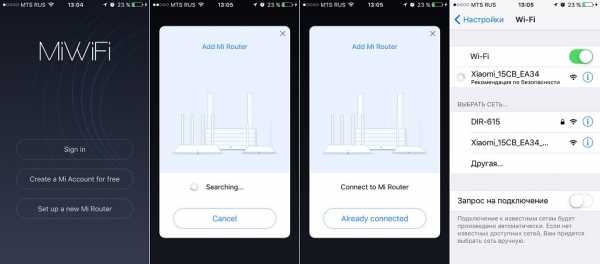
Приложение предложит провести настройку нового роутера (Set up a new Mi Router) и попытается найти его в локальной сети.
Не найдя ничего похожего на роутер от Xiaomi оно попросит вас вручную переключиться с используемой Wi-Fi сети на Wi-Fi сеть от нового роутера. Что мы и делаем в настройках, выбирая открытую сеть с подозрительно высоким уровнем сигнала и словом “Xiaomi” в названии.
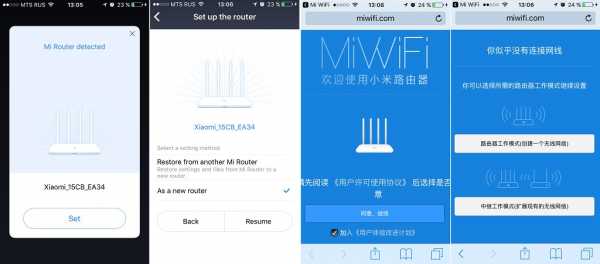
После переключения на беспроводную сеть нового роутера приложение задаст вопрос, хотим ли мы перекинуть на этот роутер настройки от уже использующегося роутера Xiaomi (Restore from another Mi Router) или провести чистую настройку (As a new router).
Выбираем второй вариант и нас перекидывает на сайт miwifi.com, где нужно согласиться с какими-то условиями на китайском языке и выбрать из каких-то вариантов, опять же на китайском.
Хорошо, что предлагаемые варианты иллюстрируются картинками, из которых становится понятно, что нас спрашивают, хотим ли мы установить роутер как роутер (верхний вариант ответа) или как повторитель сигнала от другого роутера (нижний вариант).
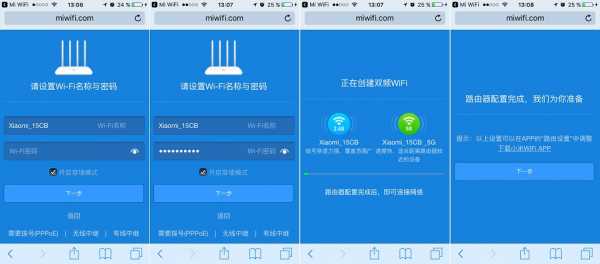
Придумываем пароль от точки доступа, дожидаемся применения настроек.
На этом мучения с китайским языком завершены, сайт miwifi.com предлагает вернуться обратно в интерфейс приложения Mi Wi-Fi.
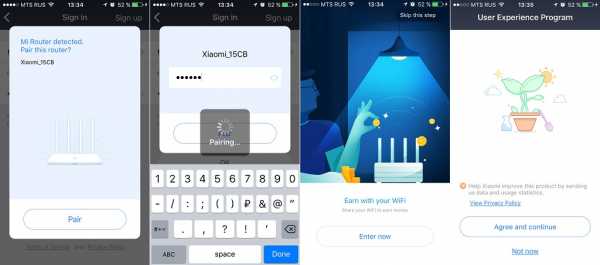
Приложение Mi Wi-Fi предлагает подсоединиться к уже закрытой беспроводной сети роутера с заданным нами чуть ранее паролями.
После этого получаем предложение “заработать на своем Wi-Fi” – то есть создать через приложение гостевую точку доступа с платным подключением. Отказываемся (Skip this step), поскольку прием российских платежных средств вряд ли будет работать через китайский биллинг. Кроме того, насколько я знаю, в РФ подобные фокусы являются нарушением каких-то пунктов закона “О связи”.
Напоследок отказываемся от присоединения к User Experience Program – т.е. от слива статистики на китайские сервера.

Настройка уже завершена. Но при желании через Mi Wi-Fi можно осуществить следующие действия:
- Включить/выключить функцию MiNET (если не пользуетесь устройствами “умного дома” от Xiaomi – сразу отключайте за ненадобностью)
- Настроить VPN-соединение
- Отключить индикационный светодиод на передней панели роутера
- Перенастроить Wi-Fi (выключить 2.4 Ггц или 5 Ггц точку доступа, изменить пароли или способ шифрования, скрыть точку доступа от обнаружения)
- Включить гостевую Wi-Fi сеть
- Отредактировать файл hosts
- Обновить прошивку роутера
- Настроить включение/выключение Wi-Fi по таймеру
- Настроить перезагрузку по таймеру
- Наблюдать за состоянием локальной сети, просматривать список сетевых клиентов и создаваемую ими нагрузку на интернет-канал
Минутка паранойи
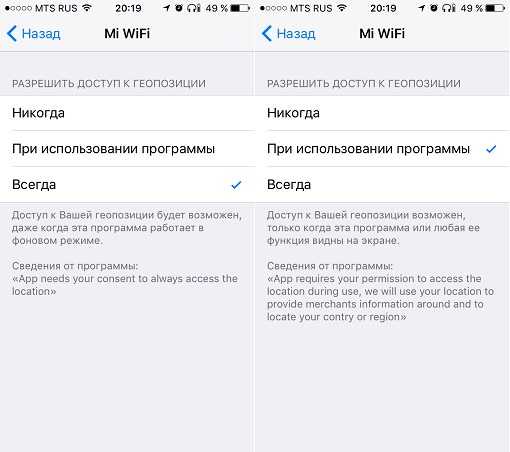
Приложение Mi Wi-Fi хочет отслеживать геопозицию устройства без какого-то внятного обоснования – см. скриншоты выше. Причем запрет на доступ к данным геопозиции ровным счетом никак не мешает работе программы.
Ох уж эти китайцы.
Xiaomi Router 4 в работе
Копирование файлов по локальной сети
Загрузка файла с компьютера на сервер (SMB-протокол) происходит со скоростью ~95Мбайт/с, что примерно соответствует скорости 756Мбит/с.
Скачивание файла с сервера на компьютер (SMB-протокол) происходит со скоростью ~70Мбайт/с, что примерно соответствует скорости 560Мбит/с.
Для сравнения: копирование файла из одной папки в другую в пределах одного жесткого диска на компьютере стартует с ~120Мбайт/с и в дальнейшем просаживается до ~70Мбайт/с.
Результаты Speedtest.net (Ethernet)

По Ethernet-подключению тест скорости интернет-соединения показал 95,1Мбит/с на загрузку и 94,56Мбит/с на отдачу при реальной скорости канала в 100Мбит/с.
Результаты Speedtest.net (2.4Ghz Wi-Fi)

При использовании 2.4 Ггц диапазона Wi-Fi тест скорости интернет-соединения показывает 46Мбит/с на загрузку и 50,87Мбит/с на отдачу.
Впечатления за 2 месяца использования
На момент публикации этого обзора Xiaomi Router 4 отработал у меня уже более двух месяцев.
Нареканий по его работе не обнаружилось. Роутер не зависал, не начинал глючить, не возникало потребности его перезагружать. К слову, его предшественник D-Link DIR-615 нет-нет, да начинал требовать перезагрузки.
Поначалу смущало, что на стоковой прошивке роутер находится на связи с китайскими серверами и теоретически может сливать на них какую-то информацию. Но со временем успокоился, да и альтернативные прошивки с отвязкой от китайских серверов обязательно должны появиться в будущем.
Достоинства и недостатки
Достоинства:
- Стильный внешний вид
- Поддержка современных стандартов (5 Ггц Wi-Fi, 1000 Мбит WAN/LAN)
- Хорошее охлаждение и умеренный нагрев
- Стабильная работа
Недостатки:
- Малое количество LAN-портов (решается покупкой коммутатора с необходимым количеством портов)
- Отсутствие USB
- Нет существенных отличий от Mi Router 3G
Спорные моменты:
- На данный момент (конец сентября 2018) имеется только китайская прошивка с привязкой к китайским серверам. Прошивка работает нормально и удовлетворяет нужды обычного домашнего пользователя, но хотелось бы иметь альтернативы.
Заключение
Роутер Xiaomi Mi Router 4 – недорогая модель среднего класса, соответствующая техническим трендам нынешнего времени.
Наряду с моделью 3G, это один из самых доступных роутеров с гигабитным WAN-портом, что делает его хорошей покупкой на перспективу. Ведь скорости домашнего интернета растут из года в год, и тарифы на 300 Мбит/с и выше уже не поражают воображение.
Кому подойдет: тем, кто хочет проапгрейдить домашнюю сеть, добавив поддержку 5 Ггц Wi-Fi диапазона и гигабитного Ethernet.
Кому не подойдет: 1) владельцам Xiaomi Router 3G 2) тем, кому критично наличие у роутера USB-портов.
Xiaomi Mi Router 4в интернет-магазине GearBest
dmitrysnotes.ru
Почему роутер Xiaomi режет скорость по Wi-Fi и медленно работает интернет?
Для начала небольшое описание проблемы, которую мы будем решать в этой статье. Роутеры от компании Xiaomi очень популярны. В первую очередь, наверное, из-за своей цены и внешнего вида. Ну и работают они неплохо. Стабильно. Есть у меня Xiaomi mini WiFi, который только радует.
Но как это бываем со всеми Wi-Fi роутерами – они сильно режут скорость интернета по Wi-Fi. Не редко вижу в комментариях примерно такие вопросы: «мой Xiaomi WiFi MiRouter 3 по Wi-Fi выдает не больше 15 Мбит/с при скорости по тарифу в 100 Мбит/с». Ну это реально мало. Понятно, что все 100 Мбит/с в случае подключения по Wi-Fi вряд ли получится выжать (хотя, в диапазоне 5 GHz это возможно), но не 10, или 15 Мбит/с. Даже меньше у некоторых бывает. Скорость так же сильно зависит от самого клиента, настроек, помех, преград. Не забывайте об этом.
По кабелю, через роутер от Xiaomi скорость как правило всегда в районе 100 Мбит/с. В зависимости от вашего тарифа.
Если у вашего провайдера (по тарифу, который у вас подключен) скорость больше 100 Мбит/с, то не забывайте, что у моделей Xiaomi WiFi MiRouter 3, Xiaomi Mini Wifi и Mi WiFi 3c скорость WAN и LAN портов ограничена как раз в 100 Мбит/с. Так что больше никак не выжать. Ни по Wi-Fi, ни по кабелю. Гигабитные порты только на моделях Mi WiFi Router 3G, HD, и Pro R3P.
Так почему же тогда по Wi-Fi роутер так сильно режет скорость и интернет работает так медленно? В этом мы сейчас попробуем разобраться.
Решаем проблему со скоростью беспроводного подключения на роутерах Xiaomi
Решение мне подсказали в комментариях, к статье по настройке Xiaomi mini WiFi. Потом я еще немного погулил, и как оказалось, есть в этих роутерах такая функция как QoS.
Что она делает: анализирует скорость, а затем занимается распределением скорости между подключенными устройствами. И в принципе, в самой системе нет ничего плохого. Но проблема в том, что роутер когда проводит тест скорости подключения к интернету обычно получает очень низкую скорость. Почему? Скорее всего потому, что проверяет ее к какому-то далекому китайскому серверу. И уже потом полученную скорость как-то там распределяет между устройствами.
Поэтому, решения здесь два:
- Полностью отключить функцию QoS. Мне кажется, это лучший вариант. Даже в настройка роутера Xiaomi написано, что если скорость интернета у вас более 50 Мбит/с, то эту функцию лучше отключить.
- Задать вручную максимальную скорость 100 Мбит/с, или 1000 Мбит/с (если у вашей модели гигабитные порты).
Как это сделать, я покажу на примере роутера Xiaomi mini WiFi. Но у других моделей этот процесс не должен отличатся.
В настройки роутера заходим по адресу 192.168.31.1, или miwifi.com (подробнее в этой статье). Вводим пароль, который защищает настройки и попадаем в web-интерфейс.
В разделе «Advanced» – «QoS Traffic manager» нажимаем на кнопку которая указана на скриншоте и задаем скорость. Так как в данном окне скорость указана в Мбит/с (а в настройках в МБ/с), то чтобы получит 100 МБ/с нужно прописать 800 Мбит/с. Возможно, в вашей версии прошивки все выглядит немного иначе. Но не суть. Просто укажите там 800, или 1000.
Ну и проверяем, чтобы QoS была отключена. Если хотите, можете попробовать включить. Нужно смотреть по результатам проверки скорости.
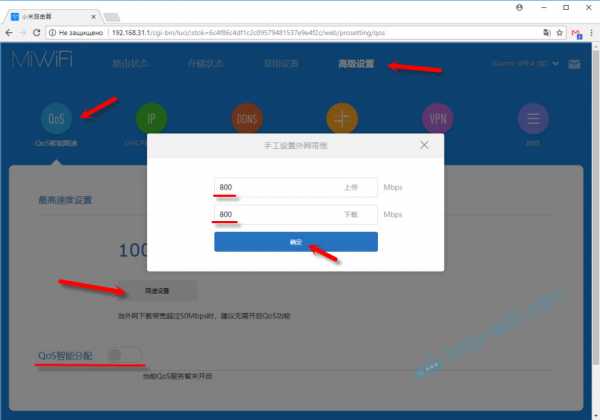
Вот еще скриншот с веб-интерфейса роутера Xiaomi, который на английской прошивке:
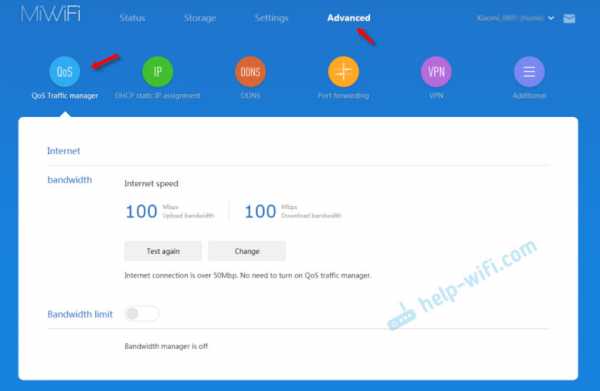
После этого не помешает перезагрузить роутер. Затем можете проверять скорость по Wi-Fi. Как ее проверять на разных устройствах, я писал здесь.
Советую проверять именно на нескольких устройствах: ноутбуки, планшеты, смартфны. Чтобы исключить проблемы на стороне конкретного устройства.
Так же не забывайте, что почти все роутеры Xiaomi двухдиапазонные (кроме Xiaomi Mi WiFi 3c). Если есть возможность, подключайтесь к Wi-Fi сети в диапазоне 5 GHz.
Пишите в комментариях, помогли ли вам эти настройки. Скорость увеличилась?
help-wifi.com
Настройка роутера Xiaomi MI Wi-Fi 3G
Настройка роутера xiaomi mi wifi 3g легко осуществима даже для неуверенных пользователей сети Интернет. Роутеры от производителя xiaomi — сверхскоростные и беспроводные. Они удовлетворят даже самых требовательных пользователей.
Настройка роутера Xiaomi 3G router с помощью программы MIWIFI
Для новичков важно знать, как настроить роутер xiaomi mi wifi 3g. Это можно сделать с помощью приложения MIWIFI довольно легко. Сложнее разобраться с приложениями Padavan или DD-WRT.
Настройка всей линейки xiaomi максимально упрощена: она практически схожа с предыдущими моделями. Руководство для пользователей переведено на разные языки.
Как подключиться к роутеру Xiaomi 3G с ПК или ноутбука
После самого первого включения маршрутизатора автоматически активируется беспроводная сеть. Далее следует:
- Подключиться с помощью удобного персонального устройства и набрать в браузерной строке com.
- Принять лицензионное соглашение с фирмой и кликнуть «Далее».
- Придумайте новое название сети и пароль. Пароль обязательно должен быть надежный. Используйте заглавные и строчные буквы, цифры и подчеркивания.
- Чтобы улучшить защиту, придумайте дополнительный пароль.
- Ждите перезапуска.
- Роутер настроен. Осталось ввести новый ключ безопасности и пользоваться сетью.

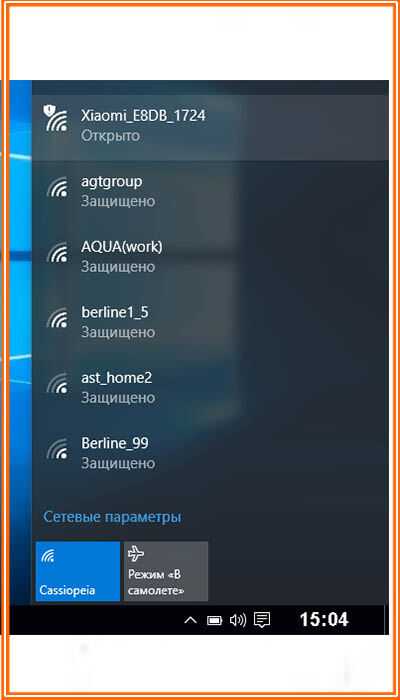
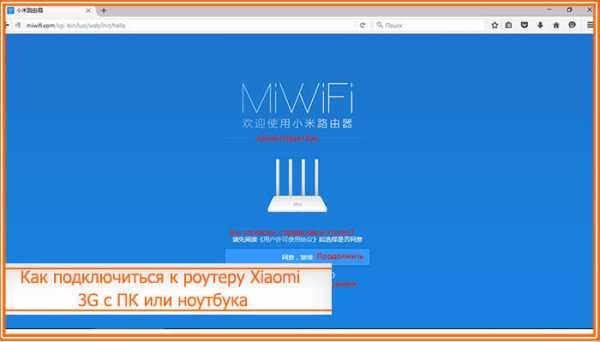
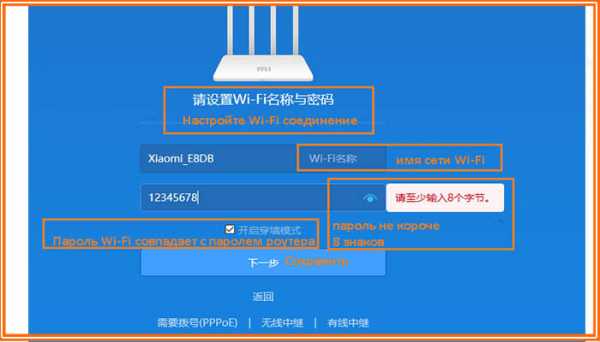
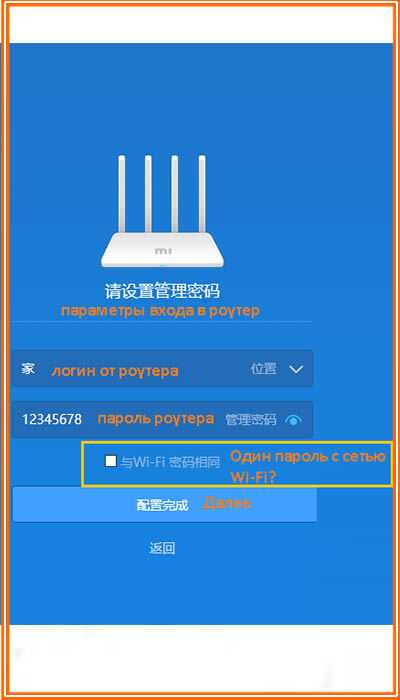
Как сменить язык прошивки роутера Xiaomi mi wifi router 3g
Иногда при подключении кабеля интернет уже работает. В этом случае рекомендуется воспользоваться Google переводчиком. В иных случаях следуйте инструкции:
- Посетите вновь страницу com, зайдите в настройки устройства.
- Кликните на окно «Статус маршрутизации» и скачайте англоязычную версию ПО
- Нажмите на вкладку «Обновление вручную». Откройте папку, куда будут закачиваться обновления для прошивка роутера. Дождитесь закачки файлов.
- Выберите английский язык в выпавшем списке.
- Перезайдите в систему, введя логин и пароль. Посмотрите подключенные устройства.
- Чтобы проверить скорость интернета, кликните «Internet speed» – «Test again».
Также рекомендуется записать настройки роутера, которые могут понадобиться впоследствии.
Расширенные настройки Wi-Fi для Xiaomi Router 3G
Чтобы посмотреть расширенные настройки, следует:
- Кликнуть на раздел «wi fi settings». Посмотреть на активность сети. Рекомендуемое значение: 2,4 Ггц.
- Просмотрите настройки шифрования. Если требуется, активируйте гостевой Wi-fi.
- Страна местонахождения — кликаем «Европа».
Настройка локальной сети Xiaomi Router 3G
Инструкция, как настроить роутер xiaomi mi wi fi router 3g, указана ниже.
Местная сеть настраивается при выключенной беспроводной сети. Если маршрутизатор автоматически подсоединяется к сети, следует временно отсоединить интернет-кабель.
Откройте Lan Settings. Сместите ползунок рядом с надписью DHCP server вправо. Без активации этой функции Ip-адреса для каждого устройства потребуется устанавливать вручную.
В start address впишите диапазоны адресов. К примеру, если главный IP 193.169.0.1, то диапазон составит 193.169.0.(100-200).
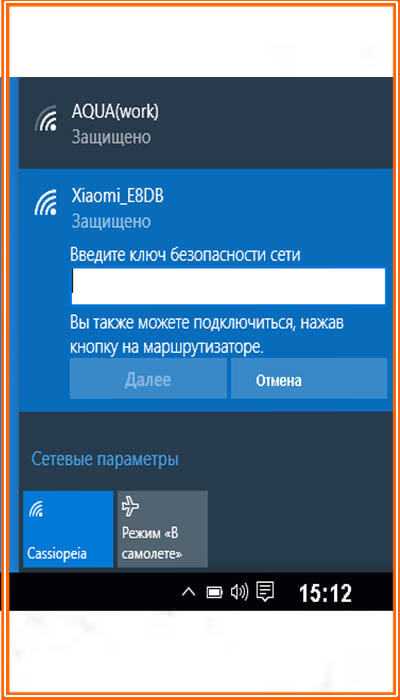
Как настроить общий доступ в Сеть для Xiaomi Router 3G
Чтобы настроить общий доступ, следует:
- Кликнуть по разделу «Network settings».
- Здесь следует выбрать тип — DHCP connection. В port speed укажите автоматическое назначение dns-адресов.
Маршрутизаторы сяоми позволяют настроить скорость портов Wan. Ниже будет указан текущий Mac-адрес.
Настройка безопасности Xiaomi Router 3G
Если маршрутизатор «заразился» вирусом или данные стали доступны третьим лицам — требуется их поменять.
В разделе «Security» посмотрите беспроводные настройки. Чтобы добавить подозрительное устройство, требуется вписать Mac-адрес с помощью кнопок выбора устройства. Также их можно добавить вручную.
В панеле администратора можно изменить данные. Здесь требуется ввести 1 раз текущий password и 2 раза новый. Далее нажмите «Сохранить».
Чтобы внести address в черный список, кликните клавишу «add devices using mac address».
Сброс, восстановление настроек и обновление Xiaomi Router 3G
Перезагрузка настроек устройства приведет к тому, что интерфейс сайта снова будет китайский. Крайне рекомендуется сбрасывать настройки только в случае острой необходимости.
Не следует сбрасывать настройки до выхода обновлений на английском языке. В разделе «Настройки» кликните Status. Здесь указана текущая версия программы и ниже располагается серая кнопка с надписью «Обновить вручную».
Также есть кнопка «Сброс» (Restore). С ее помощью можно «откатить» систему до заводских настроек. Подраздел «Back up and Recovery» позволяет восстанавливать конфигурацию устройства в отдельную папку. Здесь также можно создать новую копию или загрузить в программу существующую.
Не забудьте проверить корректность времени и часового пояса.
Альтернативная прошивка
«Прошивать» устройство можно не только через официальный сайт от xiaomi. Можно воспользоваться сторонними прошивками. Среди них — OpenWRT, Padavan. Однако их настройка требует определенных знаний и умений. Чтобы перепрошить маршрутизатор с помощью Padavan, требуется хорошо разбираться в технических показателях.
Также можно воспользовать сторонними программами от компаний Asus, ZyXel, D-link и других устройств. Их прошивки «проходят» через спец. приложения. Иное программное обеспечение постоянно проверяется на соединимость с девайсами различных компаний.
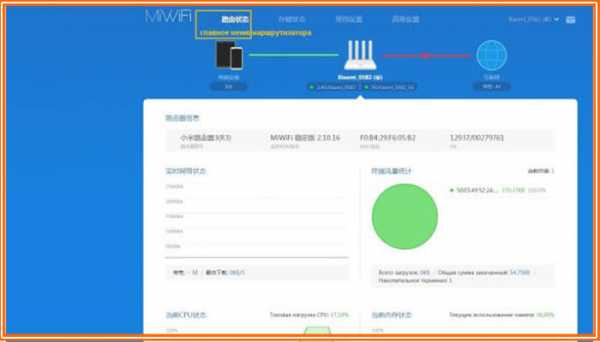
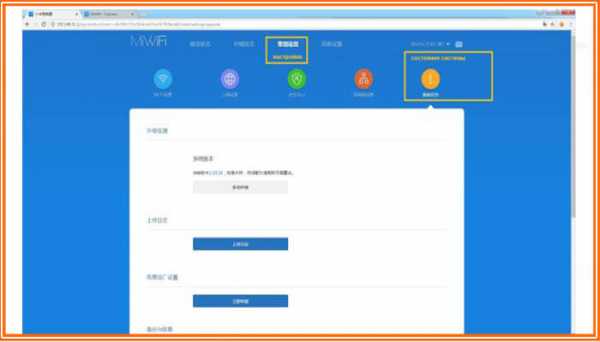
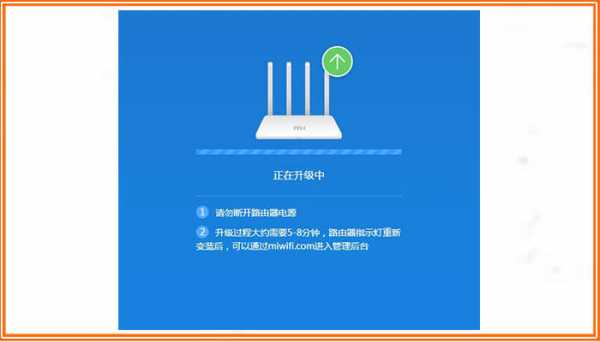
Настройка Xiaomi 3G для работы с USB-модемом в ПО Padavan
Перед началом работы с Padavan требуется активировать прошивку. DD-wrt является «родной» программой от производителя. Прошивать роутер рекомендуется через утилиту Prometheus.
Настройка xiaomi mi wifi router 3 g начинается с загрузки программы по ссылке – prometheus.freize.net. После запуска приложения следует выбрать файлы конфигурации для сборки — кликаем Ми R3G. Далее выполняйте действия, написанные на экране консоли. Следующий шаг — подготовка к установке. Для этого:
- сначала обновите скрипты;
- затем просмотрите исходный код;
- соберите
Посмотрите текущие скрипты и впишите Ip-адрес в разделе «Settings», данные логина и пароля ssh-хоста. Следующий шаг — прошить firmware, затем собрать firmware (обновления). Активировав их, роутер запустится и обновится.
Зафиксируйте обновленный IP-адрес, сгенерированный программой.
Настройка роутера xiaomi mi wifi через приложение Padavan схожа с установкой оригинального приложения. Суть Padavan – заимствование интерфейса Asus ac 1200 и перенос его на требуемый маршрутизатор.
- В установках выберите раздел «Приложение USB», затем щелкните на подпункт «Модем».
- Сдвиньте ползунок вправо, чтобы включить модем.
- Включите режимы, в которых будет работать usb-устройство — 3G или
- Далее отметьте страну и мобильного оператора.
- Выберите сервис apn, кликните «Применить».
После проделанных манипуляций маршрутизатор перезагрузится. Также можно установить Wi-fi и Lan. Для этого нужно следовать подробному руководству, которое прилагается к устройству. После всех установок можно активировать интернет выбранного сотового провайдера.
Уникальной особенностью устройств от производителя Xiaomi является простота в их установке. С Xiaomi 3G можно пользоваться любым доступным тарифом любимого провайдера.
mi-help.com

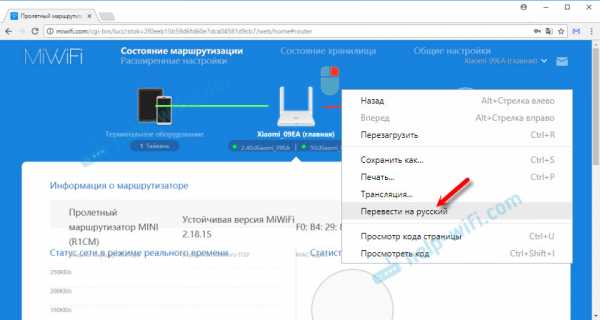 Перевод не идеальный и внешний вид страницы немного портится, но так намного удобнее выполнять настройку.
Перевод не идеальный и внешний вид страницы немного портится, но так намного удобнее выполнять настройку.